Ispravite pogrešku "Sigurnosni kod je nevažeći" u iTunesu
Nedavno je moja supruga pokušavala kupiti nešto na iTunesu sa svog iPhonea i zamolili su je da provjeri podatke o naplati.
Kad je pokušala unijeti sigurnosni kod na poleđini kreditne kartice, samo bi dobivala " Sigurnosni kod nevažeći(Security Code Invalid) " iako je bio savršeno točan. Čudno je bilo to što sam bez problema mogao kupovati stvari sa svog MacBooka(MacBook) kod kuće i sa svog iPhonea.
U svakom slučaju, nakon što sam bio jako frustriran ovom glupom pogreškom, konačno sam pukom srećom uspio. Zapravo, nisam mogao shvatiti u čemu je problem pa jednostavno nisam ništa poduzeo do sljedećeg dana. Kada smo nakon 24 sata pokušali unijeti sigurnosni kod, nekako je magično uspjelo.
Ali nakon nekog istraživanja na internetu, otkrio sam da se ova pogreška može dogoditi iz raznih ludih razloga i stvarno je neugodna jer ne dobivate povratne informacije o tome zašto ne prihvaća sigurnosni kod. U ovom članku sabrao sam nekoliko razloga zašto bi to moglo biti neuspjeh za vas i kako možete pokušati riješiti problem.
Pokušajte ponovno unijeti podatke o kreditu/debitu
Prvo što možete učiniti je pokušati ponovno unijeti sve podatke o kreditnoj/debitnoj kartici i vidjeti radi li to. U iTunesu idite na Trgovina(Store) , a zatim Pregledajte moj račun( View My Account) .

Zatim kliknite na vezu Uredi(Edit) pored Vrsta plaćanja(Payment Type ) na stranici Sažetak računa:

Na vrhu ćete vidjeti popis kartica i opciju za Ništa. Samo naprijed i kliknite na Ništa(None) , a zatim kliknite na Gotovo(Done) .
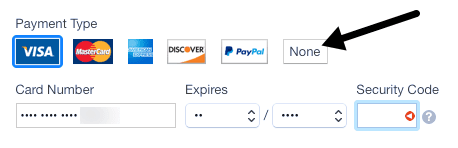
Nakon što je to spremljeno, samo naprijed i ponovno kliknite Uredi(Edit) i ponovno upišite podatke o svojoj kreditnoj kartici. Nadamo(Hopefully) se da će prihvatiti podatke o kartici i da ćete moći kupovati.
Pobrinite se da se zemlja podudara
Još jedan problem koji je mnogim ljudima prouzročio problem sa sigurnosnim kodom bila je činjenica da se njihova zemlja prebivališta u iTunesu razlikovala od zemlje njihove kreditne ili debitne kartice.
Stoga je dobra ideja provjeriti je li zemlja adrese za naplatu vaše kreditne/debitne kartice ista kao zemlja za vašu regiju.

Zaključan račun
Iz bilo kojeg razloga, postoje slučajevi kada možete pokušati nešto kupiti, a Apple odbija zahtjev za plaćanje . To se može dogoditi iz različitih razloga, ali u osnovi se vaš račun blokira sve dok se saldo ne isplati u cijelosti.
Nažalost, jedini način da to učinite je korištenje iTunes darovne kartice. Dakle, u osnovi morate kupiti iTunes darovnu karticu i zatim je primijeniti na saldo. U ovom trenutku vaš će se račun otključati i moći ćete potvrditi sigurnosni kod za svoju kreditnu karticu.
Pažljivo provjerite adresu
Drugi razlog zašto se to može dogoditi je ako se adresa koju ste unijeli u iTunes malo razlikuje od adrese koju ste povezali sa svojom kreditnom karticom. Na primjer, ako živite na adresi 5525 North Mounes St i imate 5525 N Mounes St u iTunesu, to dvoje se neće podudarati i dobit ćete pogrešku sigurnosnog koda.
Stoga je najbolje otići na web stranicu tvrtke za kreditnu ili debitnu karticu i provjeriti koja je točna adresa, a zatim provjeriti je li to ono što ste unijeli u iTunes.
Deautorizirajte i autorizirajte računalo
Također možete pokušati odabrati Ništa kao plaćanje na svom iTunes računu, a zatim deautorizirati računalo.
Zatim nastavite i ponovno autorizirajte računalo i unesite podatke o kreditnoj kartici i nadamo se da će vam biti dopušteno da ih unesete bez greške!
Isprobajte drugu karticu
Obično je problem s iTunesom, ali rijetka je prilika u kojoj zapravo nemate dovoljno sredstava na svom bankovnom računu ili dovoljno kredita na kartici za kupnju. Provjerite to kao posljednje sredstvo ako ništa drugo ne radi.
Također, možete isprobati drugu kreditnu karticu ako stvarno morate nešto odmah kupiti, tako bi trebala funkcionirati.
Nadamo(Hopefully) se da će neki od ovih savjeta potaknuti vašu karticu na rad u iTunes trgovini! Ako imate neki drugi problem ili nešto što ovdje nije spomenuto, ostavite komentar i pokušat ću pomoći! Uživati!
Related posts
Popravite "Ne mogu instalirati softver za pisač" na OS X
Popravite crni ili prazan zaslon i Flash videozapise koji se ne reproduciraju
Popravite pogrešku FaceTime "Poslužitelj je naišao na pogrešku pri obradi registracije".
Kako brzo isprazniti smeće u macOS-u pomoću terminala
Kako snimiti DVD na Mac
Kako popraviti Google disk koji se ne sinkronizira na Macu
Kako instalirati Windows 7 ili 8 mrežni dijeljeni pisač u Mac OS X
Kako ispraviti pogrešku "Windows nije mogao dovršiti formatiranje".
Postavite Windows 7 i Windows 8 za dijeljenje s Mac OS X i Ubuntu Linuxom
Popravi pogrešku "Word ne može pokrenuti pretvarač MSWRD632.WPC/SSPDFCG_x64.CNV"
9 načina za popravak "Vašem sustavu je ponestalo memorije za aplikacije" na Macu
Kako popraviti povlačenje i ispuštanje koje ne radi na Macu
Kako ispraviti pogrešku "Zaštita resursa sustava Windows nije mogla izvesti traženu operaciju"
Ispravite pogrešku "Ne mogu pokrenuti Microsoft Office Outlook".
Kako dijeliti mape iz Mac OS X s računalima sa sustavom Windows 7 i Windows 8
Instalirajte, pokrenite i pokrenite Mac OS X s vanjskog tvrdog diska
10 načina da popravite šifru pogreške 43 na Mac računalima
Ispravite pogrešku "Datoteka je prevelika za odredišni datotečni sustav".
Popravi šifru pogreške 16: Ovaj zahtjev je blokiran sigurnosnim pravilima
Ultimativni vodič za pokretanje sustava Windows na Macu
